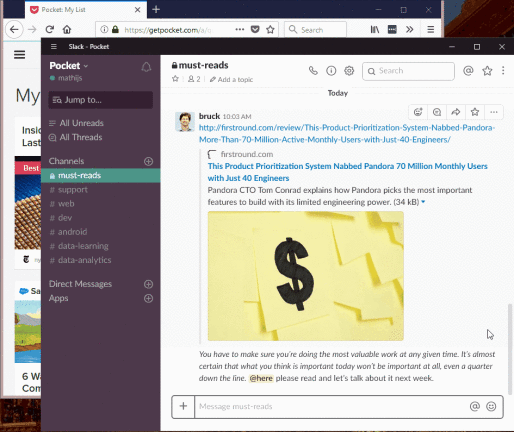16 Pocket-Tipps, die Ihnen beim späteren Lesen helfen
Veröffentlicht: 2022-01-29Wenn du den ganzen Tag schreibst, liest du den ganzen Tag. Aber es gibt nur eine begrenzte Anzahl von Stunden, die Sie damit verbringen können, lange zu lesen. Wenn ich also auf eine Geschichte stoße, der ich ernsthaft Zeit widmen möchte, speichere ich sie in Pocket.
Beim Start war Pocket eigentlich als Read It Later bekannt, bevor der App Store überhaupt existierte. Aber nach einer Namensänderung im Jahr 2012 hat es sich zu einer wirklich praktischen App entwickelt. Über Artikel hinaus können Sie Videos, Bilder und alles, was eine URL hat, wirklich speichern. Es archiviert alles, was Sie gespeichert haben, damit Sie offline darauf zugreifen können (außer Videos), was besonders hilfreich ist, wenn der Mobilfunkdienst lückenhaft ist.
Während Pocket eine einfache plattformübergreifende App ist, gibt es ein paar Dinge, die es so viel angenehmer machen können. Schauen Sie sie sich unten an, und wenn Sie welche haben, die Sie teilen möchten, fügen Sie sie bitte in den Kommentaren hinzu.
Wenn Sie sich Pocket wirklich verschrieben haben, möchten Sie vielleicht ein Upgrade durchführen. Mit Pocket Premium (4,99 $ pro Monat oder 44,99 $ pro Jahr) wird alles, was Sie sparen, in Ihrem Pocket-Konto archiviert, selbst wenn es aus dem Internet gelöscht wird, zusätzlich zu Funktionen wie vorgeschlagenem Tagging und einer robusteren Suchfunktion.
16. Speichern Sie
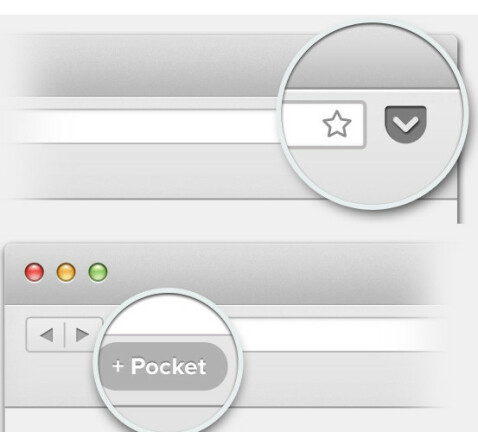
Richten Sie Pocket so ein, dass Sie Inhalte ganz einfach dort speichern können, wo Sie sie finden – auf dem Desktop, Ihrem Telefon oder auf Twitter.
Fügen Sie auf Ihrem Computer die Erweiterung zu Ihrem Browser hinzu oder verwenden Sie das Pocket-Bookmarklet. Tippen Sie im Pocket Recommended Feed in einem Browser in einer Story auf Speichern, um sie Ihrer Liste hinzuzufügen.
Aktivieren Sie unter iOS die Pocket Share-Erweiterung. Öffnen Sie Safari, tippen Sie auf „Teilen“ (Pfeil nach oben), streichen Sie auf den angezeigten Symbolen nach links, wählen Sie „Mehr“, aktivieren Sie „Pocket aktivieren“ und tippen Sie auf „Fertig“. Wenn Sie sich jetzt in Apps befinden, mit denen Sie teilen können, können Sie ganz einfach Inhalte zu Ihrer Pocket-Liste hinzufügen. Um das Pocket-Symbol an den Anfang Ihrer Liste zu verschieben, drücken Sie nach unten und ziehen Sie es nach links.
Tippen Sie auf Android-Geräten oder einem Kindle Fire in einer App auf die Schaltfläche Teilen. Zu Pocket hinzufügen sollte angezeigt werden, und Sie können es einfach auswählen, um es Ihrer Pocket-Liste hinzuzufügen.
Für jedes Gerät können Sie etwas direkt per E-Mail an Pocket senden, indem Sie auf Teilen klicken und es an [email protected] senden.
15. Holen Sie sich die Richtung
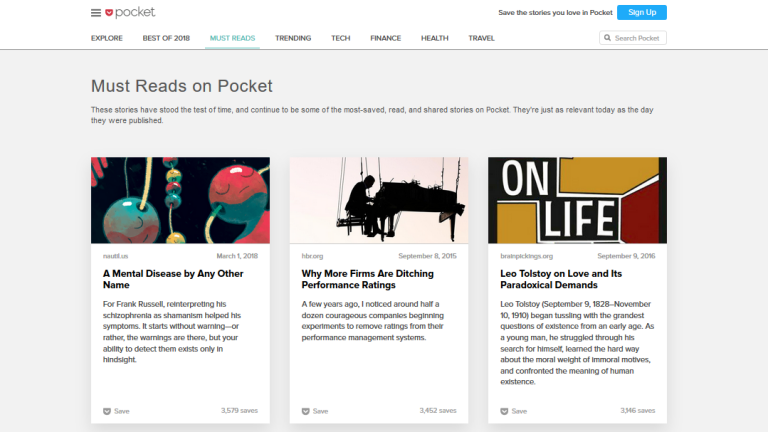
14. Für Ihre Überlegung
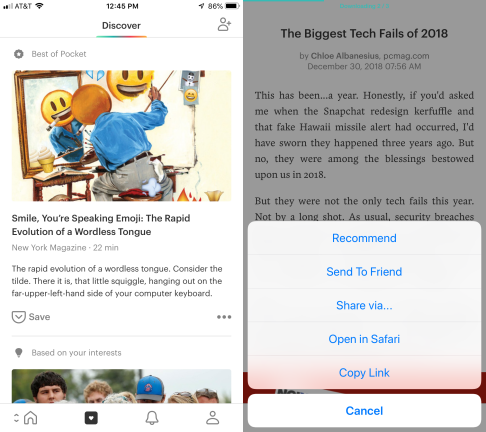
Pocket achtet darauf, was Sie lesen und wem Sie folgen. Beide kommen im Abschnitt "Empfohlen" zusammen, der eine Mischung aus Geschichten ist, von denen der Dienst glaubt, dass sie Ihnen gefallen werden, und solchen, denen Sie folgen, die sie weitergeben möchten. Auf dem Desktop gibt es eine Registerkarte "Empfohlen". Auf Mobilgeräten trägt derselbe Inhalt die Bezeichnung Entdecken und kann durch Klicken auf das Herzsymbol unten in der App gefunden werden.
Um anderen etwas zu empfehlen, öffnen Sie das Element in Pocket und klicken Sie auf den Pfeil unten auf der Seite und dann auf Empfehlen. Sie können auch einen bestimmten Auszug empfehlen, indem Sie Text markieren und im Popup auf Teilen und dann auf Empfehlen tippen.
13. Teilen und teilen

Die Funktion, die ich am meisten in Pocket sehen möchte, wäre die Möglichkeit, eine Liste mit jemandem zu teilen. Bis dahin ist Send to Friend das Nächstbeste.
Nachdem Sie bei einem Element in Ihrer Liste auf die Schaltfläche Teilen getippt haben, wählen Sie An Freund senden aus. Geben Sie die E-Mail-Adresse Ihres Freundes und, wenn Sie möchten, eine Notiz ein. Pocket sendet ihnen eine E-Mail mit einem Bild und Text aus der Geschichte zusammen mit der Option, sie in ihrem eigenen Pocket-Konto zu speichern oder in einem Browser anzuzeigen.
Sie können auch an einen Freund senden, indem Sie einen Teil eines Artikels markieren und dann auf „Teilen“ klicken. Die Option „An Freund senden“ wird angezeigt.
12. Lassen Sie sich benachrichtigen
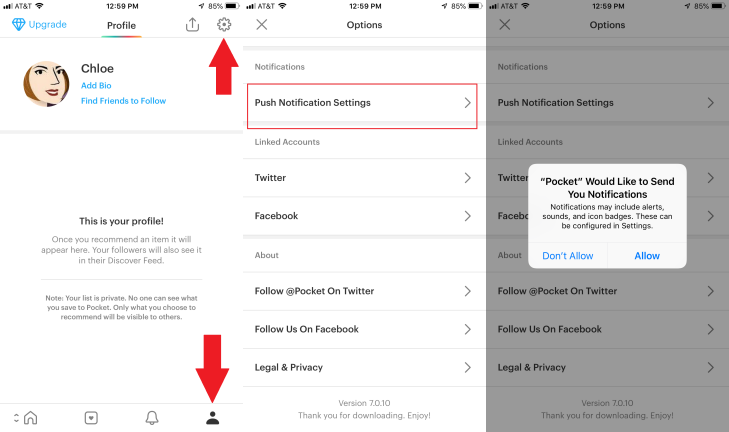
11. Holen Sie sich die Nachricht
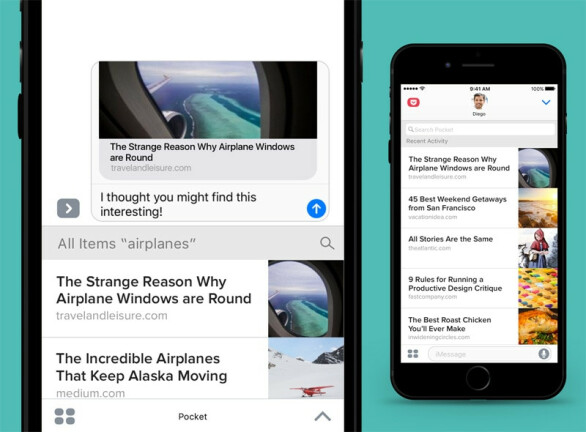
10. Taggen Sie es
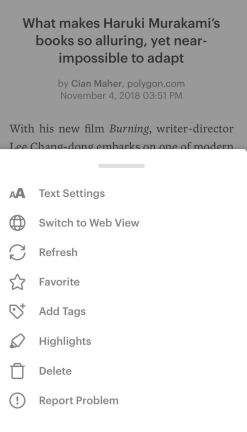
Wenn Sie Pocket eine Weile benutzt haben, kann es schwierig sein, den Überblick darüber zu behalten, was Sie gespeichert haben. Eine Möglichkeit, das Auffinden von Dingen zu erleichtern, besteht darin, sie zu markieren. Wählen Sie einen Inhalt aus, klicken Sie auf die Auslassungspunkte und dann auf Tags hinzufügen, geben Sie ein Tag ein, drücken Sie die Eingabetaste, und jetzt wird dieses Tag gespeichert. Wenn Sie das Tag das nächste Mal verwenden, wird das Feld während der Eingabe automatisch ausgefüllt, oder Sie können in einer Liste nach unten scrollen, um es zu finden. Sie können auch nach Tags sortieren, indem Sie Tag aus dem Menü auswählen.

Wenn Sie ziemlich spät im Spiel festgestellt haben, dass Sie alle Ihre Inhalte taggen möchten, gehen Sie zu Pocket for Web, klicken Sie auf das Stiftsymbol, um eine Massenbearbeitung durchzuführen, wählen Sie alle gewünschten Geschichten für ein bestimmtes Tag aus, klicken Sie auf Tag hinzufügen und geben Sie das ein Schild.
Wenn Sie über das Bookmarklet in Pocket speichern, sehen Sie in jeder Popup-Bestätigung eine Option zum Hinzufügen von Tags.
Wenn Sie Pocket Premium haben, haben Sie vorgeschlagene Tags, die jedes Mal, wenn Sie etwas speichern, einen Vorschlag von Pocket anzeigen. Es ist eine enorme Zeitersparnis.
9. Highlights für alle
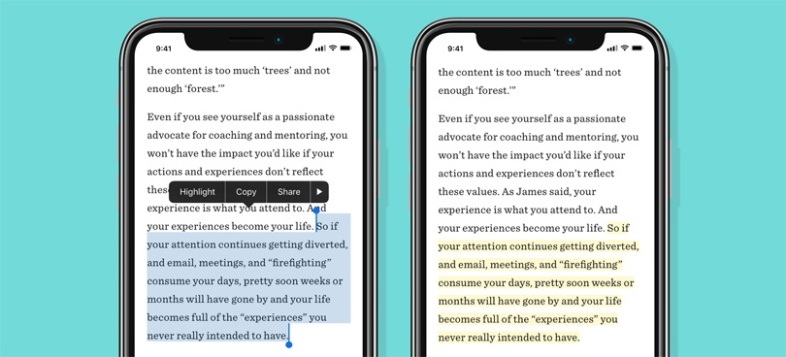
8. Mischen Sie es auf
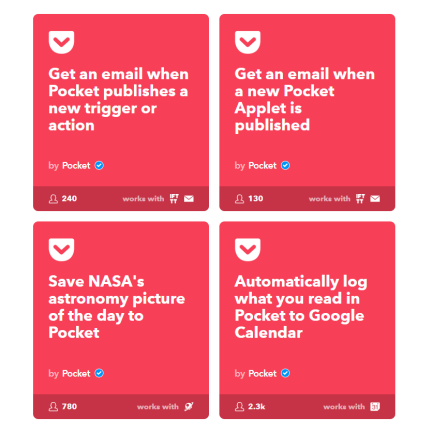
7. Schauen Sie hier
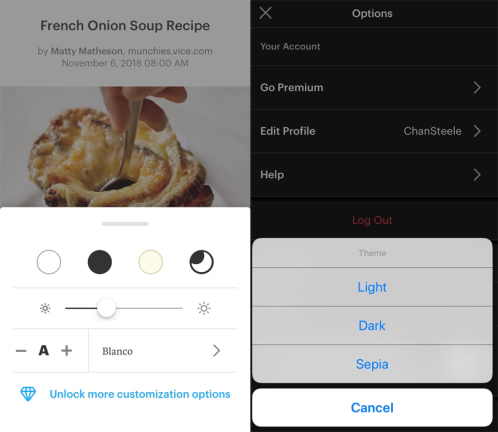
Um Text auf dem Desktop zu ändern, gehen Sie zu einem Inhalt und wählen Sie oben rechts das doppelte As aus. Im angezeigten Menü können Sie zwischen Serif und Sans Serif wechseln, die Schriftgröße ändern, die Bildschirmhelligkeit anpassen und auswählen, ob Sie vor einem weißen, schwarzen oder sepiafarbenen Hintergrund lesen möchten.
6. Liken und abonnieren
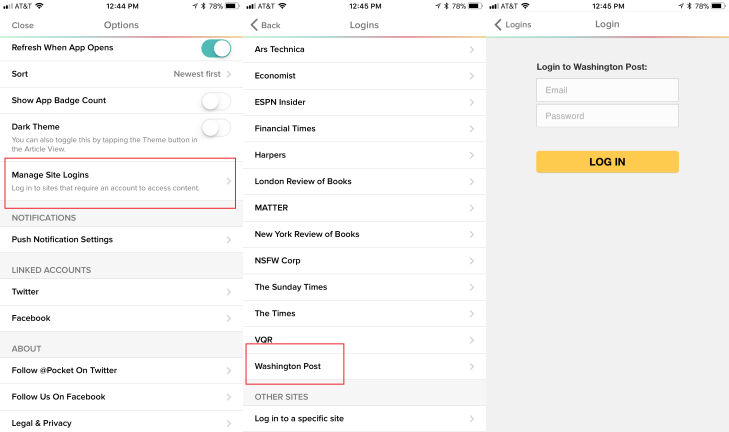
5. Sofortige Befriedigung
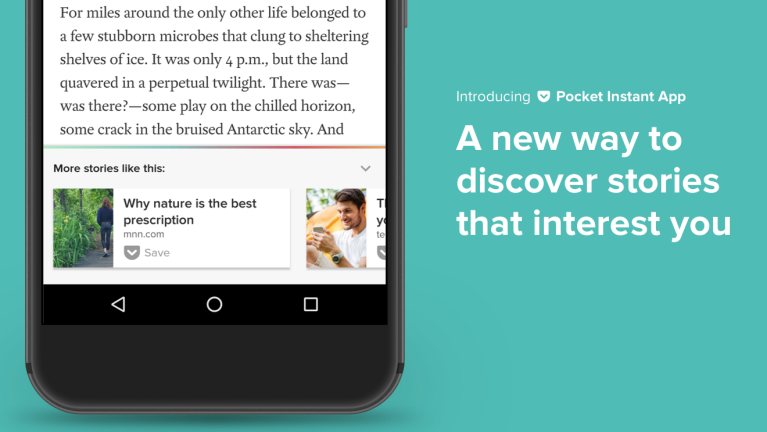
4. Alles niederbrennen
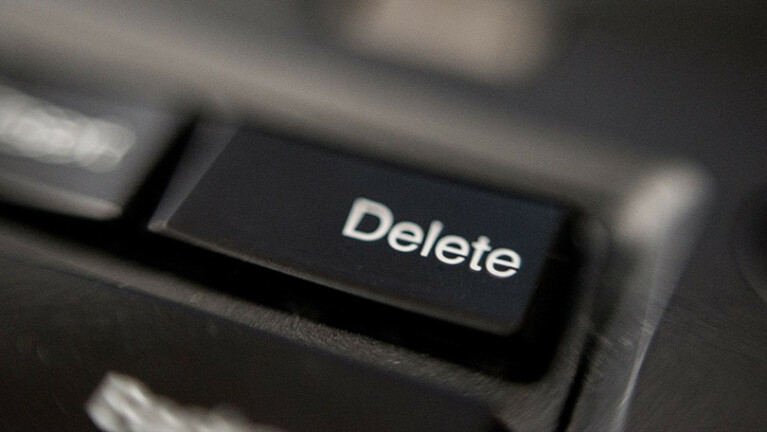
3. Das Bedürfnis nach Lesen
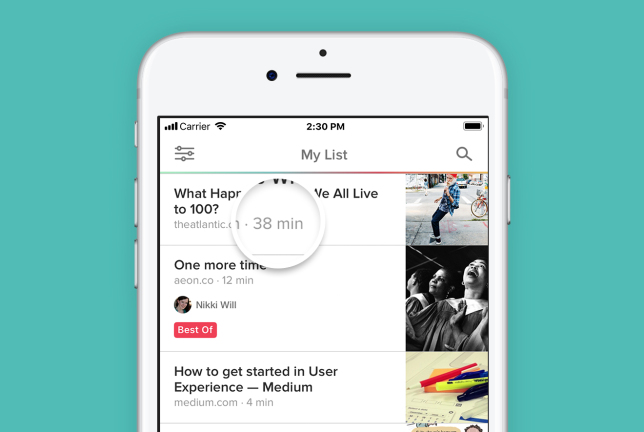
2. Hör zu
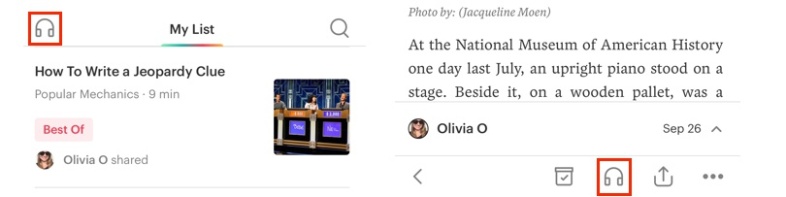
Manchmal möchten Sie die Nachrichten lesen, aber Sie möchten die Nachrichten nicht lesen . Pocket kann es Ihnen vorlesen. Auf Mobilgeräten sehen Sie oben links auf dem Bildschirm ein Kopfhörersymbol. Klicken Sie darauf, um eine Wiedergabeliste mit all Ihren gespeicherten Inhalten anzuzeigen. Sie können auch in einzelne Artikel gehen und auf das Kopfhörersymbol unten auf der Seite klicken, um den Artikel abzuspielen. Wenn Sie eine Geschichte abspielen, können Sie jeweils 15 Sekunden zurück- oder vorspringen, die Sprachgeschwindigkeit ändern und die Geschichte archivieren.
Wenn Sie ein Alexa-Gerät haben, können Sie den Pocket-Skill hinzufügen, indem Sie zur Alexa-App gehen, nach Pocket suchen und auf Aktivieren klicken. Sie müssen Alexa zuerst autorisieren, sich mit Ihrem Pocket-Konto zu verbinden, und dann kann Alexa Ihre letzten drei Artikel lesen.
Auf einem Windows-PC können Sie Narrator oder Firefox verwenden (Mozilla hat Pocket 2017 übernommen). Auf dem Mac können Sie den Text markieren, den Sie vorlesen möchten, mit der rechten Maustaste darauf klicken und dann Sprache > Sprechen starten auswählen.